저는 버킷리스트 같은 것이 있습니다.
그중에 하나가 디자이너이지만 앱개발을 하는 것입니다.
플러터에 대해서 열심히 공부를 하고 있고 이제는 좀 알아가는 느낌입니다.
그러다가 좀 더 앱개발에 대한 여러 가지 기술 중에서 git라는 것을 알게 되었습니다.
간단하게 설명을 하자면 앱개발의 타임머신이나 일기 같은 기술입니다.
제가 앱개발을 하다가 과거에 제가 어떻게 코딩하는지 일기장처럼 보면서 흐름을 알 수 있고,
결과가 심각하게 오류가 나서 일주일으로 되돌아가서 다시 다른 방향으로 개발할 수 있는 신기한 기술입니다.
오늘은 git이라는 서비스를 가입하고 GUI 기반으로 git를 관리할 수 있는 프로그램인 sourcetree를 설치해 보겠습니다.
우선 git의 개념을 아주 간단하게 설명하겠습니다.
1일 차 코딩 : 기본 세팅
2일 차 코딩 : 파일 생성
3일 차 코딩 : 메인 파일 생성
4일 차 코딩 : 서브 파일 생성
5일 차 코딩 : 메인 파일과 서브 파일 연결
.....
30일 차 코딩 : 네트워크 서버와 연결 (심각한 에러 발생)
이렇게 매일 코딩을 한다고 가정해 보겠습니다.
git을 이용 안 하고 하면... 5일 차 코딩... 아니 30일 차 코딩에서 내가 1일 차에는 어떤 코딩을 했고 3일 차에는 어떤 코딩을 했는지 기억할 수 있을까요?
1일 차 코딩을 마친 후에 1일 차 버전을 git 서버에 올립니다.
2일 차 코딩을 마친 후에 2일 차 버전을 git 서버에 올립니다.
그리고 30일차 코딩을 정리하고 git 서버에 등록된 버전들을 확인하면 매일 어떤 코딩을 했는지 쉽게 확인할 수 있습니다.
추가된 부분, 수정된 부분이 색상별로 구분이 되기에 공부하는데 도움이 많이 됩니다.
그리고 30일차 코딩을 하다가 본인이 심각한 실수를 한 것을 인지하게 되었습니다.
코딩을 확인해 보니 16일차 코딩부터 심각한 실수를 해서 코딩을 다시 해야 한다면 어떻게 할까요?
일일이 확인하면서 30일차 되는 어마어마한 양의 코딩을 확인하면서 수정할까요?
중간중간에 있는 코딩을 찾아가면서 하느니 차라리 다시 시작하는 게 더 빠를 것입니다.
하지만 git를 이용해서 15일 코딩으로 돌아가면 어떻게 될까요?
그럼 해결되겠죠?
그래서 많은 개발자들에게 git는 필수입니다.
프로그램 언어는 다르고 에디터도 다르고 많은 것이 다르지만 git는 공통분모 같은 기술입니다.
이제 git 저장소로 유명한 GitHub 홈페이지로 가서 회원가입을 하겠습니다.
아래 홈페이지로 이동합니다.
GitHub: Let’s build from here
GitHub is where over 100 million developers shape the future of software, together. Contribute to the open source community, manage your Git repositories, review code like a pro, track bugs and fea...
github.com

오른쪽 상단 Sign in을 선택해서 회원가입을 합니다.

이메일, 암호, 이름을 기입하시면 됩니다.
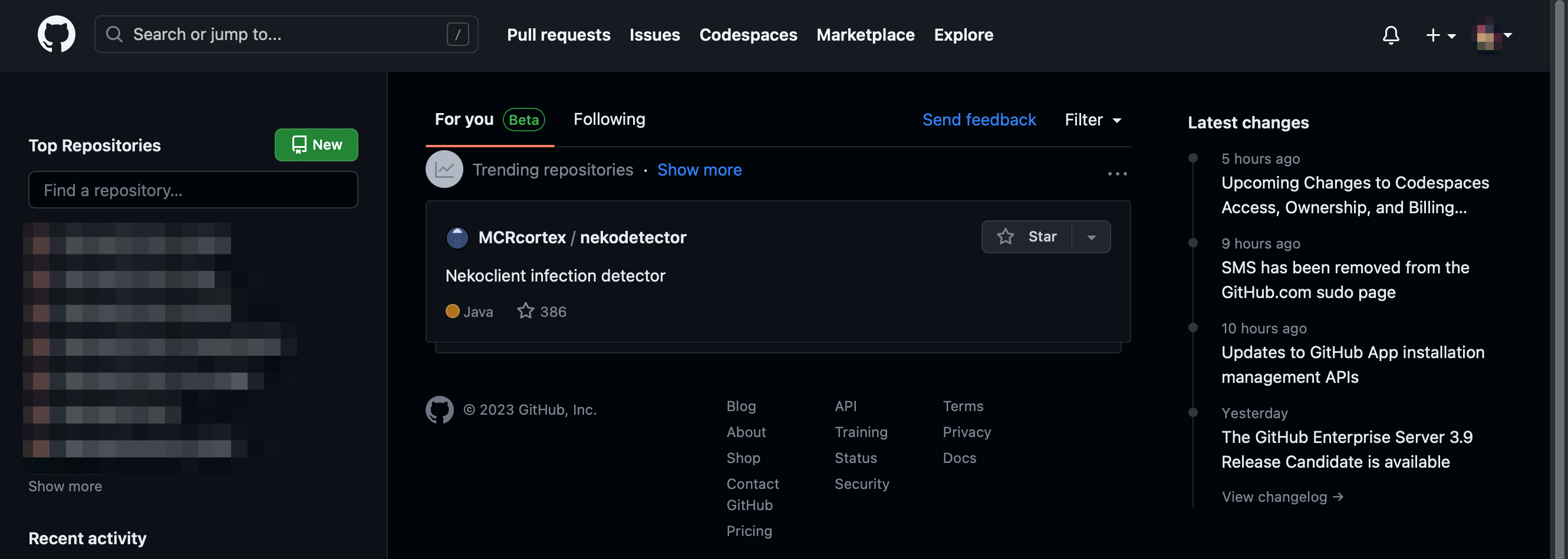
로그인 화면입니다.
이제 인터넷 브라우저는 닫지 마시고 Sourcetree를 설치하겠습니다.
뭐~ 그냥 컴퓨터에 있는 터미널을 이용해도 됩니다.
아래와 같은 이상하고 재미없는 창에서 작업하면 됩니다^^;;;;

이건 옛날 DOS에서 작업하는 느낌입니다.
하지만 GUI라고 Graphical User Interface, 그래픽 사용자 인터페이스라고 DOS가 아닌 윈도로 넘어가는 인터페이스라고 합니다.
git GUI인 Sourcetree를 설치해 보겠습니다.
아래 홈페이지로 이동합니다.
Sourcetree | Free Git GUI for Mac and Windows
A Git GUI that offers a visual representation of your repositories. Sourcetree is a free Git client for Windows and Mac.
www.sourcetreeapp.com
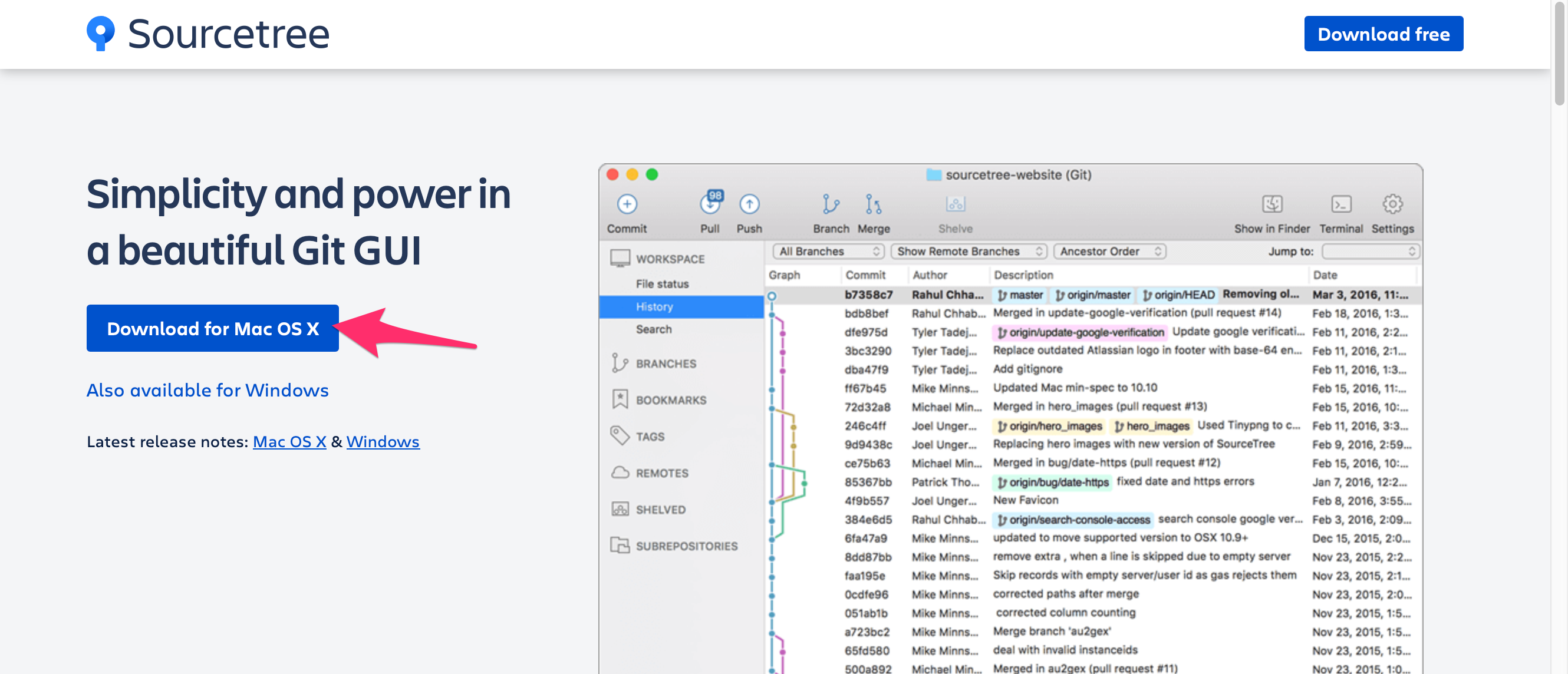
홈페이지에서 본인 컴퓨터에 맞는 OS 버전을 다운로드하고 설치하시면 됩니다.

Sourcetree를 실행합니다.
계속을 선택합니다.

아까 GitHub 홈페이지에서 회원가입한 username과 email을 등록한 후에 완료를 선택합니다.

이제 연결 버튼을 선택합니다.

상단에 계정을 선택한 후에 추가합니다.

호스트는 GitHub, 인증방식은 OAuth.
그리고 계정 연결 버튼을 선택합니다.

GitHub 로그인을 합니다.

계정 연결이 되면 프로토콜을 HTTPS로 하고 저장합니다.

계정 창을 닫습니다.

이제 내 컴퓨터에 작업 폴더를 만들겠습니다.
만든 폴더를 로컬에 드래그해 놓습니다.
이미지는 원격을 가리키고 있지만 로컬을 선택한 후에 작업 폴더를 드래그합니다.

로컬 저장소(내 컴퓨터) 생성 창에서 경로, 이름을 확인하고 유형은 Git으로 합니다.
동시에 원격 저장소도 생성도 체크하고 생성하기 합니다.

그러면 원격 저장소(GitHub) 생성창에서 계정, 소유자, 이름을 확인합니다.
우선은 팀업이 아니라 개인 저장소 입니다를 체크하고 생성하기 합니다.

자... 이제 GitHiub에 작업 폴더가 생성되는지 확인합니다.

완성된 Git의 주소를 우선 복사합니다.
왼쪽에 있는 복사 버튼을 선택합니다.
이제 내 컴퓨터에 생성한 폴더와 GitHub 폴더와의 버전을 생성할 수 있습니다.
오늘은 간단하게 GitHub 가입과 Sourcetree 설치 및 연동을 해봤습니다.
다음에는 간단하게 Git 관리에 대해서 이야기해 보겠습니다.
'TECH' 카테고리의 다른 글
| 애플워치 내비게이션 (0) | 2023.06.20 |
|---|---|
| 제로티어 아이패드(12.9인치) 마그네틱 거치대 (0) | 2023.06.19 |
| 구글 문서(Docs) 작성하기 (0) | 2023.05.24 |
| 카톡 - 조용히 나가기 (0) | 2023.05.10 |
| 패스키 (feat. 구글계정) (0) | 2023.05.09 |





댓글